1.CPU交換でパソコンがより快適になります!
なんだかもうパソコンが古くなってさすがに今のものと比べたら見劣りするなあ。」
「買ったときはとりあえず安いグレードのパソコンを買ったけど、なんとかスペックアップできないのかな。」
そんなことをお考えの方、CPUの交換に挑戦してみませんか?たとえばCeleronからPentium4に変更すればアプリケーションの起動が早くなったり、画像の表示や、動画の再生、など待ち時間が短くなり快適になります。
さらにメモリとともに交換すると、より快適度がアップしますのでおすすめです。
2.それではCPUを交換するにはどうしたらいいの?
・STEP1 どんな形のCPUがつくか調べよう
CPUには多くの種類があります。まず、どんな形のCPUが、お使いのパソコンに装着できるのかを調べましょう。
まず、マザーボードのソケットの種類を調べます。マザーボードのソケットにより、使用できるCPUが決まっています。
ソケットを確認してみましょう。
・STEP2 マザーボードの型番を調べよう
 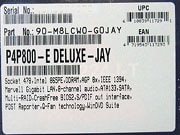 最初にマザーボードの型番を調べます。
最初にマザーボードの型番を調べます。
これは基板上にシルクプリントで印刷されていることがほとんどです。
マザーボードの外箱が残っていれば確実にわかります。
右の写真ですとマザーボードのメーカーはASUS 型番はP4P800-E DELUXEだとわかります。ソケットの形状は478です。その型番を元にメーカーのホームページで製品の仕様を調べます。
主要マザーボードメーカーリンク集↓ |
 |
 |
 |
 |
 |
 |
|
ASUS
|
Aopen
|
GIGABYTE
|
MSI
|
Intel
|
BIOSTER
|
 |
 |
 |
 |
 |
 |
|
ABIT
|
ALBATRON
|
DFI
|
ECS
|
旧ECS
|
FIC
|
・STEP3 表示された表記を確認しよう
メーカーホームページで検索をかけると、このように対応CPUが表記されます。
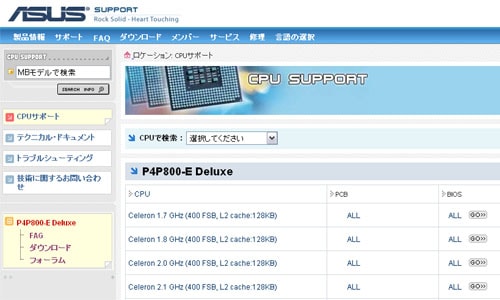
対応リストの中にあるものがお使いいただけるCPUになります。
CPUの中には同じクロックのものでも異なるCPUがあります。
ソケットやFSB、L2キャッシュからCPUを特定いただき以下のリストよりお選び下さい。
(リストのCPUの型番をクリックすると詳細ページに移動します。仕様はそちらに記載していますのでご確認ください)
・STEP4 対応するCPUを選ぼう
下記のリンク先よりCPUの販売ページにジャンプしますので、ご使用のマザーボードに対応したCPUをお選びください。
FSBはリンク先の一行リスト、L2は商品単体のページに記載されています。
※ご紹介した手順は自作PCのものになります。メーカー製PCの対応につきましては自己責任にて行っていただく必要がございますのでお問い合わせいただいてもお応えできかねます。何卒ご了承くださいませ。